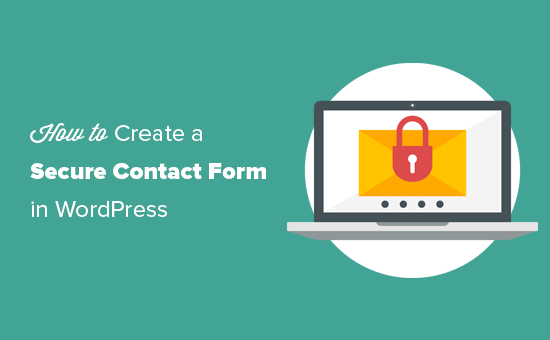Vuoi creare un modulo sicuro in WordPress?
I moduli consentono agli utenti di inviare informazioni sul tuo sito Web. Tuttavia, possono anche essere utilizzati dagli hacker per rubare informazioni, attaccare siti Web e installare codice dannoso.
In questo articolo, ti mostreremo come creare un modulo di contatto sicuro in WordPress. Spiegheremo come garantire l'invio sicuro dei moduli WordPress sul tuo sito.
Ecco un riepilogo di ciò che tratteremo in questo articolo.
- Cosa ti serve per proteggere i moduli WordPress
- Creazione di un modulo di contatto sicuro in WordPress
- Protezione delle notifiche e-mail del modulo di contatto di WordPress
- Protezione dei moduli WordPress contro spam e attacchi DDoS
- Limitazione dell'accesso ai moduli di WordPress (protetto da password, solo membri e altro)
- Proteggi il tuo sito WordPress
Cosa serve per proteggere i moduli di WordPress?
Per rendere sicuro il tuo modulo di contatto WordPress, hai bisogno di due cose.
- Un plugin per modulo di contatto WordPress sicuro
- Un ambiente di hosting WordPress sicuro
Cominciamo con il modulo plugin.
1. Scelta di un plug-in Modulo di contatto sicuro
Un plug-in di modulo di contatto sicuro consente di salvare le voci del modulo in modo sicuro sul proprio sito Web. Consente inoltre di utilizzare metodi di posta elettronica sicuri per recapitare le notifiche del modulo.
Si consiglia di utilizzare WPForms, qual è miglior plug-in per moduli di contatto WordPress sul mercato.
Viene fornito con un sacco di potenti funzionalità per proteggere i moduli WordPress e proteggere il tuo sito Web da spam, hacking e furto di dati.
C'è anche una versione gratuita disponibile chiamata WPForms Lite. È ugualmente sicuro ma ha funzionalità limitate.
2. Scelta di una piattaforma di hosting sicura
Scegliere il giusto hosting WordPress è fondamentale per la sicurezza del tuo sito Web e dei tuoi moduli di contatto.
Si consiglia di utilizzare Bluehost. Sono una delle più grandi società di hosting al mondo e hanno ufficialmente raccomandato il provider di hosting WordPress.
Ancora più importante, stanno offrendo agli utenti WPBeginner dominio gratuito e certificato SSL (ne avrai bisogno per una migliore sicurezza dei moduli WordPress).
Puoi anche usare altro famose società di hosting WordPress piace SiteGround, Motore WP, HostGator, ecc. perché offrono tutti SSL gratuito.
Che cos'è SSL? E perché ne hai bisogno per proteggere i moduli WordPress?
SSL è l'acronimo di Secure Sockets Layer. Passa il tuo sito WordPress da HTTP a HTTP (HTTP sicuro). Noterai un'icona a forma di lucchetto accanto al tuo sito web che indica che sta utilizzando il protocollo SSL per trasferire i dati.
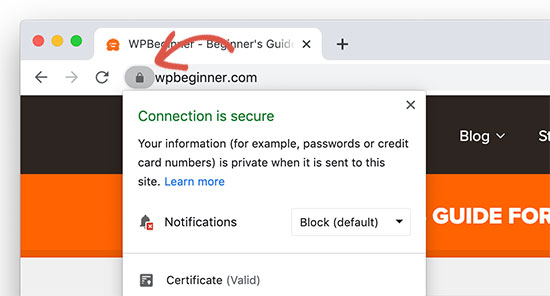
SSL protegge le tue informazioni crittografando il trasferimento dei dati tra il browser di un utente e il sito Web. Questo aggiunge il supporto per la crittografia dei moduli di WordPress che rende più difficile per gli hacker rubare dati.
Per maggiori dettagli, consulta il nostro articolo su come ottenere un certificato SSL gratuito per il tuo sito web.
Detto questo, ora diamo un'occhiata a come creare un modulo di contatto sicuro in WordPress.
Creazione di un modulo di contatto sicuro in WordPress
La creazione di un modulo di contatto WordPress sicuro è semplice se hai già verificato i requisiti di cui sopra. Guarda il nostro tutorial su come aggiungere rapidamente un modulo di contatto in WordPress se non l'hai già fatto.
Successivamente, è aggiungere più livelli di sicurezza al modulo di contatto di WordPress. Questo ti aiuta a proteggere i dati dei moduli e ti aiuta anche a ridurre lo spam e migliorare le prestazioni del tuo sito web.
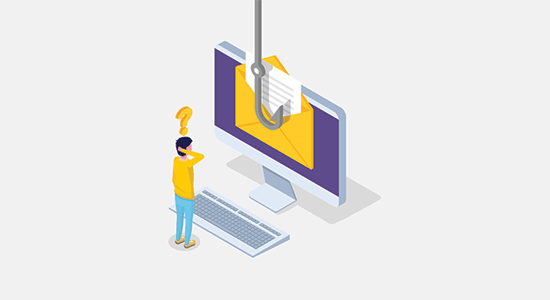
Di seguito sono riportati alcuni dei modi più comuni in cui qualcuno può rubare informazioni o abusare dei moduli di WordPress.
Innanzitutto, possono annusare le informazioni quando vengono inviate da un modulo. Puoi affrontarlo utilizzando una piattaforma di hosting WordPress sicura e abilitando la crittografia SSL sul tuo sito Web.
La parte successiva è quando il tuo modulo WordPress invia e-mail di notifica. Email di lavoro i servizi non fanno parte di WordPress e se non si inviano correttamente tali e-mail, possono essere insicuri.
Infine, i tuoi moduli WordPress possono essere abusati per inviare messaggi di spam e attacchi DDoS. Se stai utilizzando un modulo di accesso a WordPress personalizzato, gli hacker possono utilizzare attacchi di forza bruta per accedere al tuo sito WordPress.
Ora affrontiamo ciascuno di essi per rendere i tuoi moduli WordPress più sicuri.
Protezione delle notifiche e-mail del modulo di contatto di WordPress
Come accennato in precedenza, le e-mail non sicure possono essere spiate e non sono sicure. Esistono due modi per gestire le e-mail di notifica dei moduli.
1. Non inviare i dati del modulo tramite notifiche email
La prima cosa che dovresti considerare non è l'invio dei dati del modulo tramite e-mail.
Ad esempio, quando qualcuno invia il tuo modulo di contatto, ricevi solo un avviso e-mail che qualcuno ha inviato il modulo e non i dati del modulo stesso.
WPForms viene fornito con un sistema di gestione voci integrato che memorizza i dati dei moduli nel database di WordPress. Puoi semplicemente andare a WPForms »Voci pagina per visualizzare tutti i moduli inviati.

Nota: Dovrai eseguire l'upgrade alla versione a pagamento di WPForms per le funzionalità di gestione degli accessi.
2. Invia email di notifica per moduli WordPress sicuri
Per alcuni utenti, l'invio di e-mail di notifica per moduli è necessario per la loro attività.
Ad esempio, se hai un modulo d'ordine online, a modulo per le donazionio un modulo di pagamento, potrebbe essere necessario inviare notifiche e-mail ai tuoi utenti.
Per questo, è necessario impostare un servizio SMTP adeguato per inviare e-mail in modo sicuro.
SMTP è l'acronimo di Secure Mail Transfer Protocol. È lo standard del settore per l'invio sicuro di e-mail su Internet.
Si consiglia di utilizzare G Suite che ti consente di creare un indirizzo email aziendale professionale. Basato su Google, ti consente di utilizzare la familiare interfaccia di Gmail per inviare e ricevere e-mail.
Tuttavia, se invierai molte email, ti consigliamo di utilizzarlo Sendinblue, Amazon SES o uno dei più affidabili Fornitori di servizi SMTP.
Successivamente, devi connettere il tuo servizio e-mail a WordPress in modo che tutte le notifiche del modulo WordPress vengano inviate utilizzando la tua connessione e-mail sicura.
Per fare ciò, è necessario installare e attivare il WP Mail SMTP collegare. Funziona con qualsiasi servizio di posta elettronica SMTP e ti consente di inviare facilmente e-mail WordPress in modo sicuro.
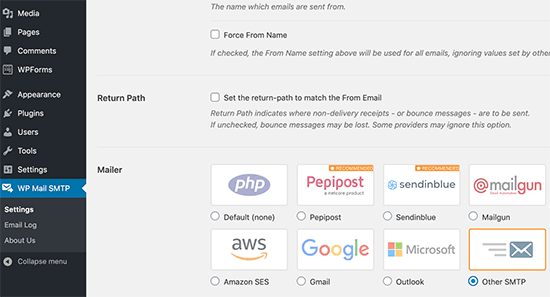
Per istruzioni dettagliate, consultare la nostra guida su come configurare WP Mail SMTP in WordPress.
Proteggere i moduli di WordPress dagli attacchi di spam e DDoS
I moduli del tuo sito Web sono accessibili al pubblico. Ciò significa che chiunque può accedervi e riempirli. Copriremo la limitazione dell'accesso ai moduli a utenti specifici nel prossimo passaggio, ma per questo passaggio affronteremo i moduli pubblici.
Quando il modulo è accessibile a chiunque su Internet, può diventare un bersaglio per spammer e hacker. Mentre gli spammer tentano di utilizzare il modulo per attività fraudolente, gli hacker possono tentare di utilizzarlo per ottenere l'accesso al tuo sito Web o addirittura disattivarlo.
Fortunatamente, WPForms include diverse funzionalità di prevenzione dello spam. Inoltre abilita automaticamente la tecnica anti-spam honeypot su tutti i moduli.
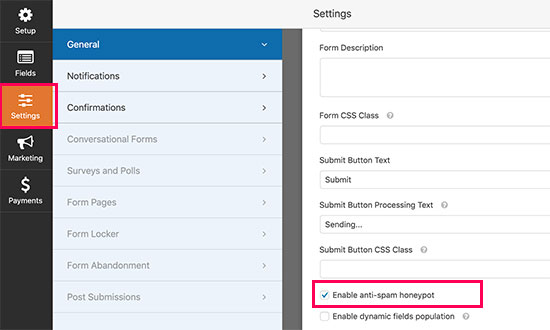
Honeypot fondamentalmente oscura i campi forma dagli spambots automatizzati. Tuttavia, non è il modo più efficace per proteggere i moduli online.
Se sospetti che i tuoi moduli siano maltrattati o sotto attacco, puoi distribuire i seguenti strumenti di protezione dallo spam.
1. Abilita Google reCAPTCHA nei moduli
WPForms viene fornito con il supporto di Google reCAPTCHA. Vai semplicemente a WPForms »Impostazioni pagina e fare clic sulla scheda reCAPTCHA.
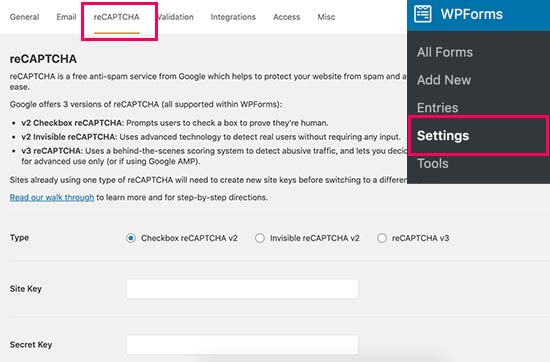
Google offre tre tipi di strumenti reCAPTCHA. Ti consigliamo di utilizzare la casella di controllo reCAPTCHA v2 perché è più intuitivo.
Avrai bisogno della chiave del sito e della chiave segreta per abilitare reCAPTCHA sul tuo sito. Vai semplicemente al sito web reCAPTCHA e fai clic sul pulsante “Admin Console” in alto.
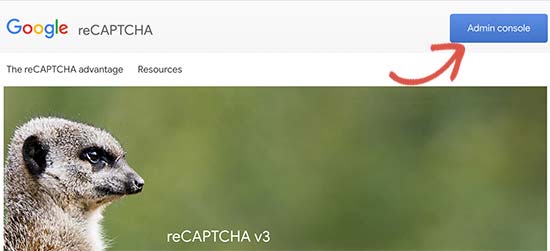
Successivamente, puoi andare avanti e i dettagli del tuo sito web. Fornisci un'etichetta per il tuo sito e quindi seleziona reCAPTCHA v2 con la casella di controllo “Non sono un robot”.
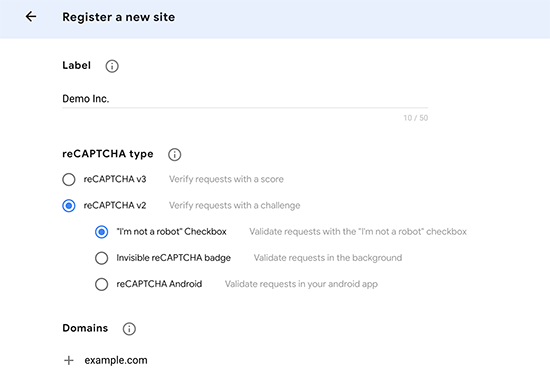
Fai clic sul pulsante Invia per continuare e vedrai le chiavi API.
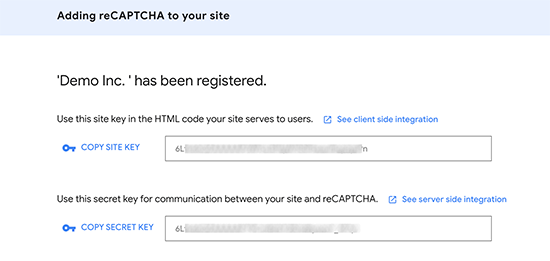
Vai avanti e copia queste chiavi e incollale nella pagina delle impostazioni di WPForms. Non dimenticare di fare clic sul pulsante “Salva impostazioni” per memorizzare le modifiche.
È ora possibile modificare il modulo e aggiungere il campo reCAPTCHA al modulo.
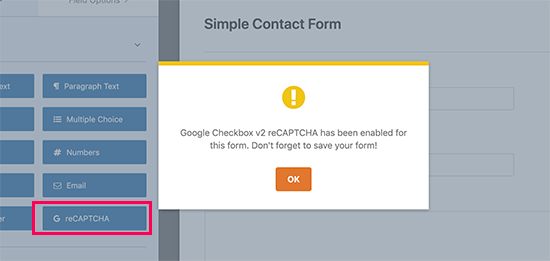
Vedrai una notifica che reCAPTCHA è ora abilitato per il tuo modulo. Puoi andare avanti e salvare il modulo.
Se non hai già aggiunto il modulo al tuo sito Web, puoi semplicemente modificare il post o la pagina in cui desideri visualizzare il modulo e aggiungere il blocco WPForms all'area del contenuto.

Basta selezionare il modulo nel menu a discesa e WPForms caricherà un'anteprima del modulo. Ora puoi salvare il tuo post o pagina e visitarlo in una nuova scheda del browser per vedere il tuo modulo con il campo reCAPTCHA in azione.
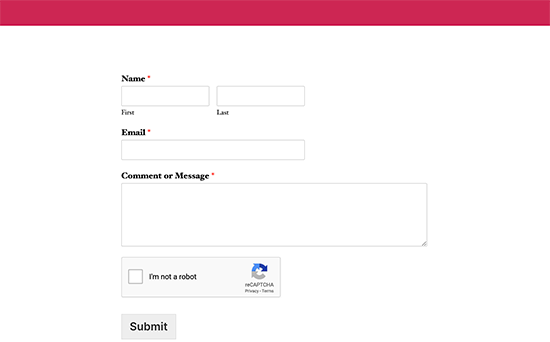
2. Abilita il captcha personalizzato per i tuoi moduli WordPress
Se non desideri utilizzare Google reCAPTCHA, puoi utilizzare il tuo quiz o domande di matematica con il componente aggiuntivo Captcha personalizzato di WPForms.
Nota: per accedere al componente aggiuntivo captcha personalizzato avrai bisogno della versione pro del plug-in.
Vai semplicemente a WPForms »Componenti aggiuntivi pagina per installare e attivare il componente aggiuntivo Captcha personalizzato.
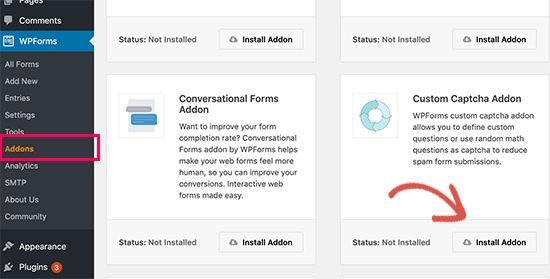
Successivamente, è possibile modificare il modulo di contatto e aggiungere il campo Captcha al modulo.
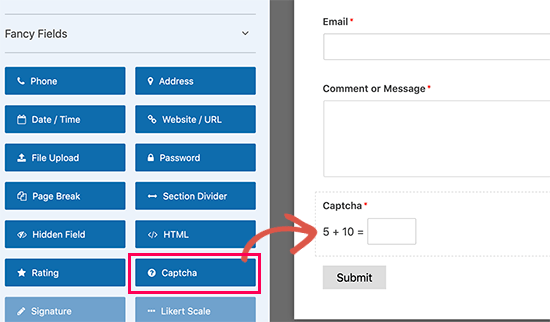
Per impostazione predefinita, aggiunge una domanda matematica casuale. Puoi cambiarlo per aggiungere il tuo captcha personalizzato modificando il tipo di captcha in testo.
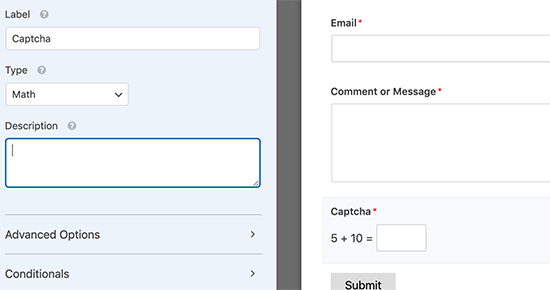
Ora puoi salvare il tuo modulo e farlo su un post o una pagina usando il blocco WPForms.

Ora puoi visitare il tuo post o la pagina per vedere il captcha personalizzato in azione.
Limitazione dell'accesso ai moduli di WordPress a determinati utenti
Un altro modo per proteggere i tuoi moduli WordPress è limitare l'accesso ai membri che hanno effettuato l'accesso o tramite una password univoca per i moduli.
WPForms viene fornito con a Componente aggiuntivo Form Locker che consente di abilitare varie autorizzazioni per i moduli e regole di controllo degli accessi.
Con il modulo locker puoi:
- Moduli protetti da password – questo richiede agli utenti di inserire una password per inviare il modulo. Questa protezione aggiuntiva aiuta a ridurre il numero di invii di moduli indesiderati.
- Chiudi modulo invii dopo data / ora specifica – questo è ottimo per qualsiasi tipo di modulo di domanda o altri moduli sensibili al tempo.
- Limitare il numero di invii totali – questo è ottimo per concorsi o omaggi. Una volta inserito il numero massimo di voci, WPForms chiuderà automaticamente il modulo.
- limite di una entrata per persona – se vuoi evitare invii duplicati, ti piacerà questa opzione. Questo è molto utile per le domande di borse di studio, omaggi, ecc.
- Limitare i moduli solo ai membri – puoi limitare i tuoi moduli agli utenti che hanno effettuato l'accesso al tuo sito WordPress. Questo è ottimo per i siti di appartenenza o le aziende che vogliono limitare il supporto solo ai clienti pagati.
Puoi accedere alle impostazioni di Blocco moduli nel pannello Impostazioni generatore di moduli:
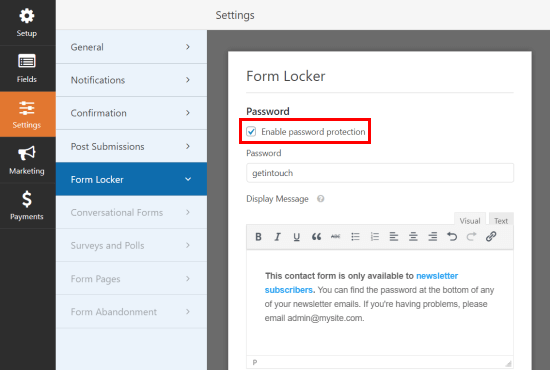
Proteggi il tuo sito WordPress
La sicurezza dei moduli di WordPress dipende dalla sicurezza dell'intero sito Web WordPress. Con alcuni semplici passaggi, puoi rafforzare la sicurezza del tuo sito Web WordPress.
Si consiglia di utilizzare Sucuri, come la miglior plugin di sicurezza per WordPress sul mercato. Viene fornito con un firewall per siti Web che blocca qualsiasi attività sospetta anche prima che raggiunga il tuo sito Web.
Per suggerimenti più pratici, consultare il nostro guida completa alla sicurezza di WordPress per principianti.
Speriamo che questo articolo ti abbia aiutato a creare un modulo di contatto sicuro in WordPress. Puoi anche consultare la nostra guida su come creare una newsletter via email e la nostra lista di deve avere plugin di WordPress.
Se ti è piaciuto questo articolo, ti preghiamo di iscriverti al nostro Canale Youtube per i tutorial video di WordPress. Puoi trovarci anche su cinguettio e Facebook.
Il post Come creare un modulo di contatto sicuro in WordPress è apparso per primo WPBeginner.
Web Designer Freelancer Realizzazione Siti Web Serra Simone
Realizzo siti web, portali ed e-commerce con focus specifici sull’usabilità, l’impatto grafico, una facile gestione e soprattutto in grado di produrre conversioni visitatore-cliente. Elaboro siti internet, seguendo gli standard Web garantendo la massima compatibilità con tutti i devices. Sviluppo e-commerce personalizzati, multilingua, geolocalizzati per potervi mettere nelle migliori condizioni di vendita. Posiziono il tuo sito su Google per dare maggiore visibilità alla tua attività sui motori di ricerca con SEO di base o avanzato.